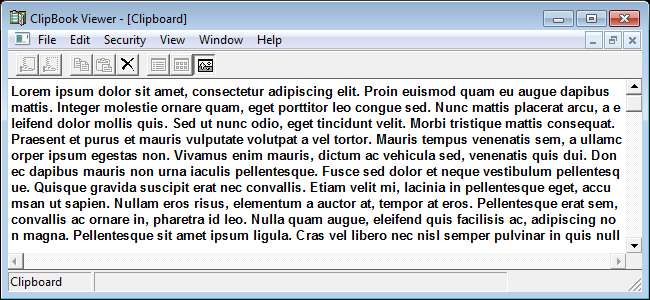
Буфер обмена Windows похож на блокнот, используемый операционной системой и всеми запущенными приложениями. Когда вы копируете или вырезаете текст или изображение, они временно сохраняются в буфере обмена, а затем извлекаются позже, когда вы вставляете данные.
Ранее мы показали вам, как хранить несколько элементов в буфере обмена (с помощью диспетчера буфера обмена) в Windows, как скопировать путь к файлу в буфер обмена , как создать ярлык для очистки буфера обмена , и как скопировать список файлов в буфер обмена .
Буфер обмена Windows имеет некоторые ограничения. Одновременно можно хранить только один элемент. Каждый раз, когда вы что-то копируете, текущий элемент в буфере обмена заменяется. Данные в буфере обмена также нельзя просмотреть, не вставив их в приложение. Кроме того, данные в буфере обмена очищаются при выходе из сеанса Windows.
ПРИМЕЧАНИЕ. На изображении выше показана программа просмотра буфера обмена из Windows XP (clipbrd.exe), которая недоступна в Windows 7 или Vista. Однако вы можете скачать файл из deviantART и запустите его, чтобы просмотреть текущую запись в буфере обмена в Windows 7.
Вот несколько дополнительных полезных инструментов, которые помогают улучшить или расширить возможности буфера обмена Windows и сделать его более полезным.
Магия буфера обмена
Магия буфера обмена это бесплатная программа, расширяющая буфер обмена Windows. Он содержит несколько записей. Он также может сохранять описательные метки для записей, а также сохранять веб-адреса, к которым вы хотите получить временный доступ, но не хотите делать закладки. Программа позволяет быстро и легко скопировать элемент обратно в буфер обмена или даже перетащить текст из Clipboard Magic в другое программное обеспечение. Если вы скопировали текст, который хотите сохранить, вы можете сохранить запись в текстовый файл.
Если есть текст, который вы часто вставляете в другие программы, вы можете вручную вставить записи в Clipboard Magic, чтобы их можно было легко вставить позже. Вы также можете создавать резервные копии и восстанавливать записи, сохраненные в Clipboard Magic.
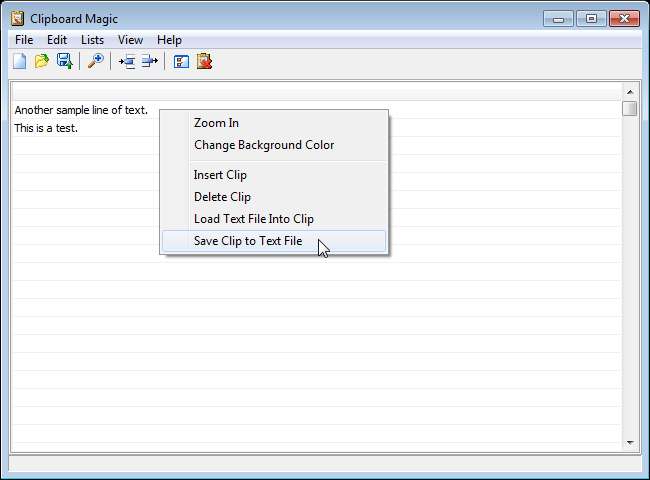
Визуальный буфер обмена
Визуальный буфер обмена это простой менеджер истории буфера обмена Windows. Это позволяет вам хранить более одной записи в буфере обмена и вставлять выбранную запись в любую программу. Просто нажмите Ctrl + кнопку мыши, чтобы просмотреть историю буфера обмена, и выберите элемент для вставки. Вы также можете использовать визуальный буфер обмена для хранения быстрых заметок. Он также портативен, поэтому вы можете использовать его на любом компьютере с Windows с USB-накопителя.
Существует бесплатная версия и платная версия Pro (от 19,95 долларов США). Функции, доступные в версии Pro, а не в бесплатной, следующие:
- Вставить в активное приложение с помощью горячих клавиш или всплывающего меню
- Захват и сохранение изображений
- Возможность настройки горячих клавиш
- Создавайте собственные категории и подкатегории
- Содержит более 90 красивых иконок для пользовательских категорий
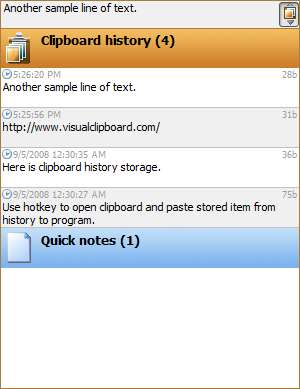
То же самое
То же самое это бесплатная программа с открытым исходным кодом, расширяющая стандартный буфер обмена Windows. Он сохраняет каждый элемент, скопированный в буфер обмена, позволяя получить доступ к любому из этих элементов в более позднее время. Ditto обрабатывает любой тип информации, которую вы можете скопировать в буфер обмена, такую как текст, изображения, HTML и пользовательские форматы. То же самое находится на панели задач, обеспечивая доступ к своим функциям с помощью значка на панели задач или с помощью глобальной горячей клавиши. Выберите записи, хранящиеся в Ditto, дважды щелкнув по ним или нажав Enter, и вставьте их стандартным способом в другие программы. Вы также можете перетаскивать записи из Ditto в другие программы.
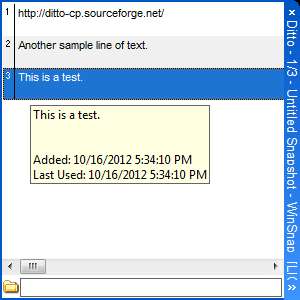
Оборотень
Оборотень это бесплатный расширенный инструмент для управления любым форматом в буфере обмена Windows, даже изображениями. Вы по-прежнему можете использовать Ctrl + C для копирования и удерживать Ctrl + V для управления содержимым буфера обмена с помощью Shapeshifter. Программа также поддерживает любой язык.
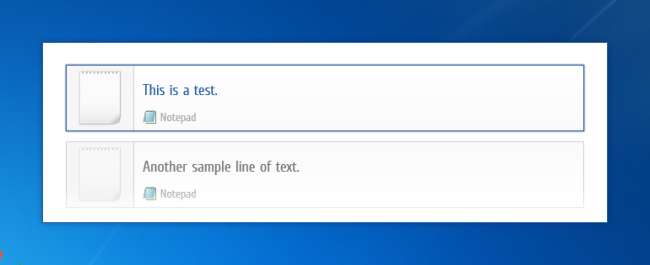
ClipCube
ClipCube это бесплатный очень маленький инструмент для управления историей буфера обмена Windows. Он находится на панели задач и записывает скопированный текст для использования в более позднее время. Вы можете систематизировать и искать записи, и даже редактировать их. ClipCube также имеет функцию прямой вставки, которая позволяет использовать глобальную горячую клавишу Ctrl + Shift + X, чтобы открыть небольшое всплывающее окно, в котором элементы из буфера обмена можно вставлять в активную программу одним щелчком мыши.
Вы можете использовать Блокнот ClipCube для заметок, которые также можно быстро вставить в любое приложение так же легко, как записи в буфере обмена.
ClipCube также является портативным, что позволяет брать с собой записи из буфера обмена и блокнота.
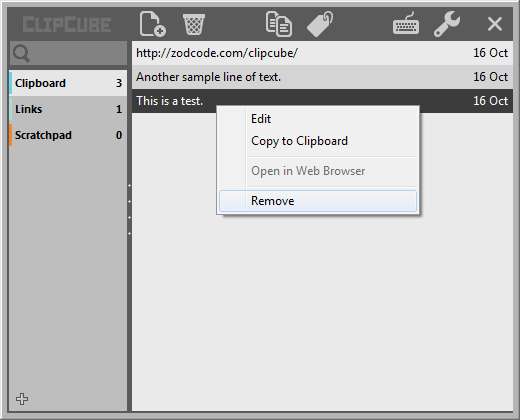
ClipX
ClipX это бесплатный менеджер буфера обмена, который позволяет вам назначать горячие клавиши первичным и вторичным вставкам из вашего буфера обмена. Он поддерживает копирование, вырезание и вставку текста и изображений.
Существует около полудюжины плагинов для ClipX, которые предоставляют дополнительные функции, такие как поиск в буфере обмена, средство выбора цвета, которое автоматически помещает значения цвета скопированного цвета в ваш буфер обмена, и один, который добавляет липкие записи из буфера обмена на время, которое вы хотите. чтобы фрагменты текста были под рукой.
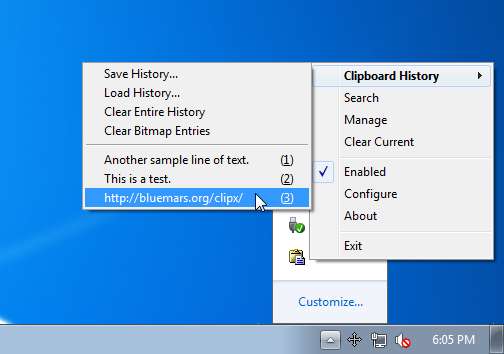
CLCL
CLCL - это бесплатный простой менеджер буфера обмена, который позволяет вам получить доступ к истории буфера обмена, нажав Alt + C или с помощью значка на панели задач. Вы можете сохранить часто используемые записи в категории «Шаблоны», а горячую клавишу вставки можно настроить в зависимости от программы, которую вы используете, чтобы предотвратить конфликты с сочетаниями клавиш в других программах. CLCL поддерживает все форматы буфера обмена, и доступны плагины, которые предоставляют больше функциональных возможностей.
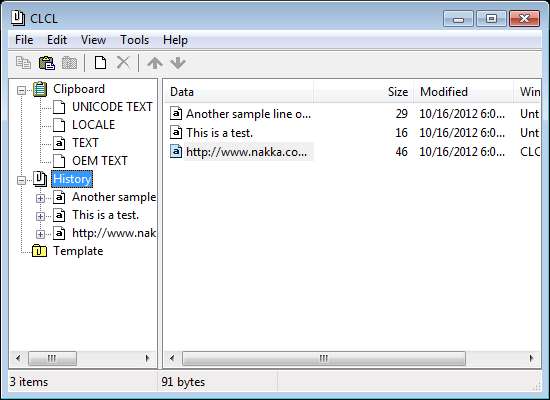
ArsClip
ArsClip - это бесплатная утилита буфера обмена Windows, которая поддерживает изображения, форматированный текст, Unicode и HTML, а также позволяет разбивать записи на постоянные группы клипов. ArsClip также поддерживает файлы, позволяя вам хранить файлы, которые вы часто используете или вставляете непосредственно в ArsClip. Предоставляются как портативная, так и устанавливаемая версия.
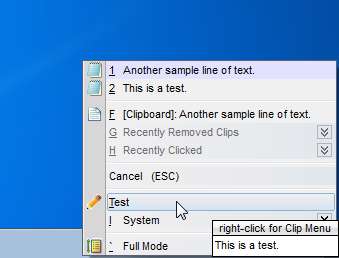
AutoClipX
AutoClipX это бесплатная программа, которая находится в системном трее и позволяет копировать текст, просто выделяя его мышью. Затем вы можете быстро вставить этот текст, щелкнув кнопкой мыши. Кнопки мыши можно настроить для вставки и / или очистки буфера обмена.
Функцию автоматического копирования можно отключить для определенных окон, и вы можете отключить AutoClipX с помощью горячей клавиши.
AutoClipX также позволяет удалять содержимое из текста, например разметку HTML, пробелы и числа. Вырезанный текст можно заменить указанным вами текстом. Параметры зачистки и замены можно настроить, что позволяет использовать собственные.
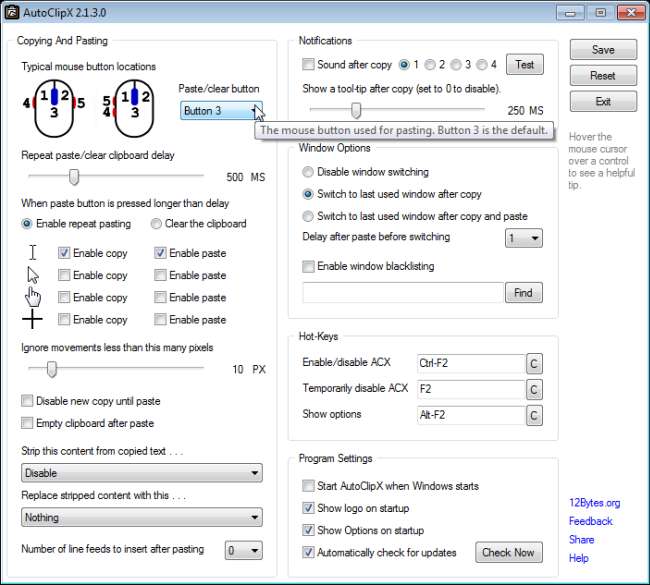
Буфер обмена
Буфер обмена это небольшая бесплатная утилита, которая отслеживает ваши действия по копированию и вырезанию и автоматически сохраняет данные в файл буфера обмена Windows. Если вы хотите вставить данные в программу, просто выберите соответствующий файл буфера обмена, чтобы скопировать его обратно в буфер обмена для вставки.
Clipboardic также позволяет обмениваться сохраненными данными буфера обмена между несколькими компьютерами в локальной сети.
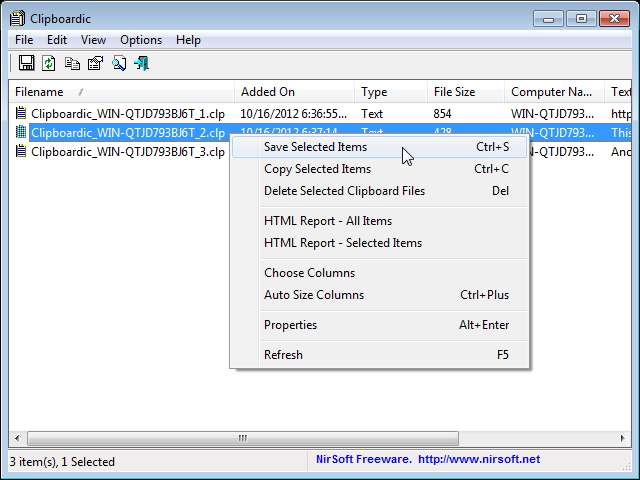
OrangeNote
OrangeNote - это бесплатный менеджер вырезок для Windows, который позволяет хранить неограниченное количество текстовых вырезок в полностью проиндексированной базе данных и вызывать их в любое время с помощью полнотекстового поиска. Каждой вырезке можно назначить пользовательскую горячую клавишу для быстрой вставки в любую запущенную программу.
OrangeNote ведет полностью автоматический журнал всей активности буфера обмена, поэтому вы можете отслеживать все, что скопировали. Щелкните значок слева от любой записи, чтобы сделать запись активной в буфере обмена для быстрой вставки.
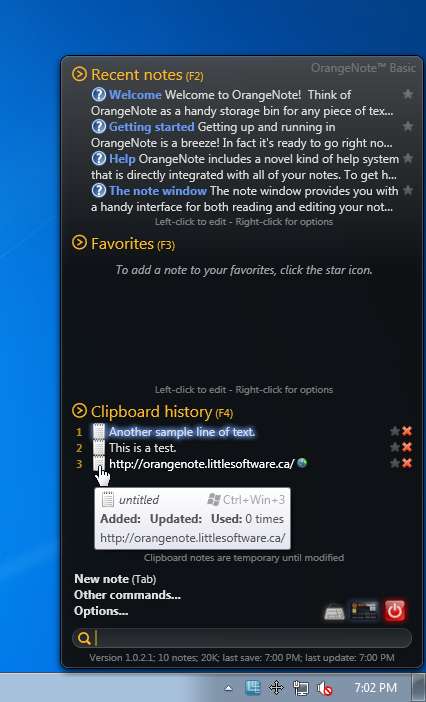
Буфер обмена
Буфер обмена - это простая бесплатная программа, расширяющая функциональные возможности буфера обмена Windows. Окно программы выглядит как классический просмотрщик буфера обмена (clipbrd.exe) из Windows XP, но буфер обмена позволяет копировать данные в несколько буферов обмена. Просто нажмите от Alt + 1 до Alt + 9, чтобы выбрать один из девяти буферов обмена, который будет использоваться для копирования и вставки. Вы можете изменить горячую клавишу с Alt на Ctrl.
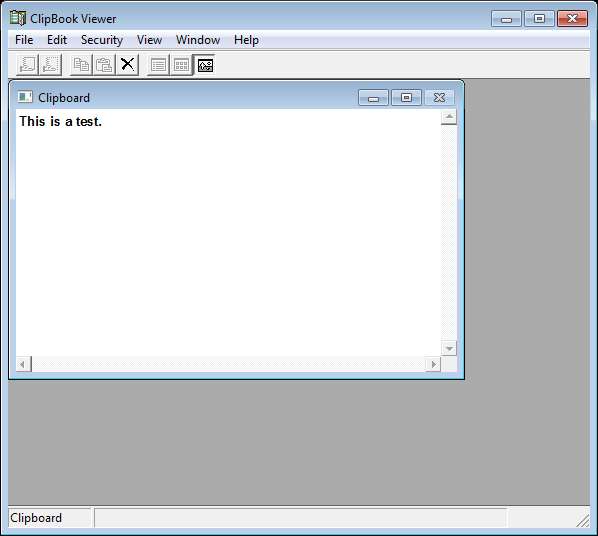
Если вы нашли полезный инструмент для расширения функциональности буфера обмена Windows, чтобы сделать его более полезным, сообщите нам об этом.







